2345浏览器删除缓存垃圾的详细过程
时间:2022-10-26 17:41
经常使用2345浏览器缓存文件的用户,那必须要学会定期去删除缓存垃圾,那就一起看看关于2345浏览器删除缓存垃圾的详细过程吧。
2345浏览器删除缓存垃圾的详细过程

1、打开2345浏览器程序。
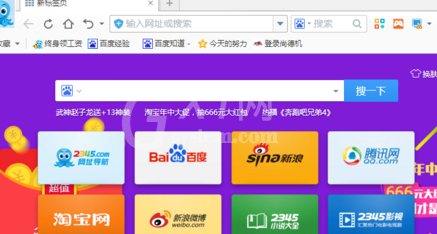
2、点击右上角“菜单”图标
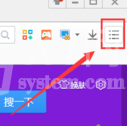
3、在弹出的菜单中点击“选项”命令选项。
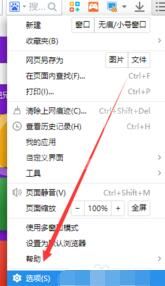
4、点击“选项”命令后,这个时候会打开网页的基本设置对话框。
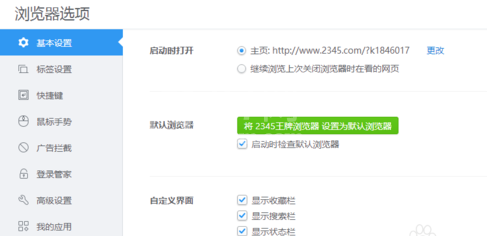
5、在打开的基本设置对话框中,我们将选项卡切换到“高级设置”选项卡栏。
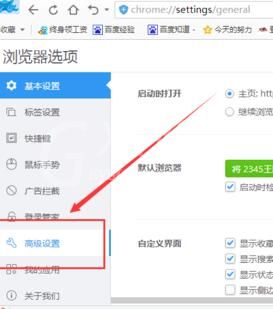
6、在高级设置选项卡的右侧窗格中,点击“隐私设置”中“清除上网痕迹”选项按钮。
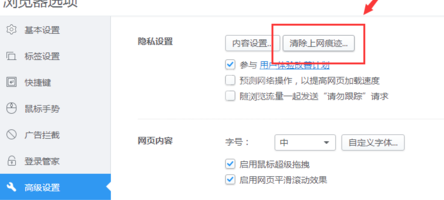
7、在清楚上网痕迹操作框中,就可以看到“浏览器缓存的临时文件”选项,将其勾选上,然后点击下方的“立即清除”。
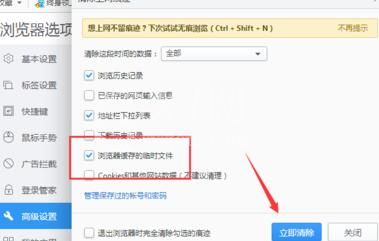
8、点击立即清除后,这个时候将自动进行浏览器缓存清理,这个过程需要一点时间,我们等待浏览器完成缓存清空即可。
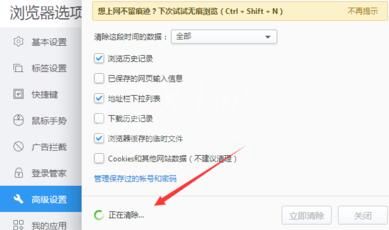
看完上文分享的2345浏览器删除缓存垃圾的详细过程后,赶紧试试吧。



























